Часто возникает необходимость получить доступ к своим беседам в Вайбере с компьютера. Для этого необходимо синхронизировать данные телефона и ПК. Задача, казалось бы, простая, но иногда с ней возникают сложности. И тут важно правильно выполнить порядок действий, чтобы получить желаемое. В этой статье мы рассмотрим вопрос, как синхронизировать Вайбер, на каких устройствах возможно это сделать, и какие проблемы могут появляться у пользователей в процессе соединения двух и более устройств.
- Что такое синхронизация
- Необходимость синхронизации Вайбера
- Как синхронизировать Вайбер
- Установка Вайбера на основное устройство — телефон /планшет
- Установка Вайбера на ПК
- Синхронизация чатов в Вайбере
- Как синхронизировать Вайбер на двух телефонах
- Как синхронизировать контакты
- Как отключить Вайбер на всех дополнительных устройствах
- На компьютере
- На телефоне
- Возможные проблемы при синхронизации Вайбера
- Заключение
Что такое синхронизация
Синхронизация Вайбер — это функция, которая позволяет общаться в чатах и групповых диалогах, передавать файлы и текстовые сообщения, выполнять голосовые и видеозвонки в телефоне и компьютере.
Вы можете начать общаться на одном устройстве и в любой момент переключиться на другое. Все сообщения, полученные вам вами в телефоне, также будут доступны и в десктопной версии Вайбера.
Синхронизируется вся история сообщений, со всеми вложениями сохранёнными в чатах медиафайлами и голосовыми сообщениями.
Особенности синхронизация чатов Вайбера на ПК.
- По умолчанию необходима синхронизация только во время первой установки.
- При синхронизации происходит сжатие и шифрование истории сообщений.
- При отмене синхронизации в процессе переноса данных никакая информация не будет скопирована.
Необходимость синхронизации Вайбера
Когда вам необходимо с компьютера отправить какой-то файл синхронизация поможет быстро получить доступ к необходимому чату и передать необходимые документы. В ПК версии намного удобнее общаться, писать сообщение с клавиатуры компьютера и звонить по видеосвязи с использованием встроенной веб-камеры в ноутбуке.
Ведь по сравнению с тем же Телеграмом, который хранит все данные на своих серверах, политикой конфиденциальности Вайбера обеспечена безопасность пользователя. А, соответственно, история переписки хранится исключительно на устройствах. То есть, чтобы банально открыть чат с пользователем и прочитать последние сообщения, которые он писал вам, увидеть файлы, отправленные в этом диалоге, нужен не только вход с помощью QR-кода, но также и синхронизация данных Вайбера с телефона.
Как синхронизировать Вайбер
Порядок синхронизации истории сообщений в Вайбере на мобильном устройстве с ПК версии максимально простой. Однако для успешной передачи всех данных с телефона на компьютер должны быть выполнены следующие условия:
- на устройстве установлена последняя версия Вайбера;
- выполнена авторизация в учётной записи по номеру телефона;
- стабильное интернет-подключение;
- на компьютере установлена соответствующей разрядности вашей ОС, версия Вайбера.
Далее остаётся держать телефон в руках, чтобы просканировать код, который в процессе установки появится на экране монитора и подтвердить синхронизацию и чатов. Но давайте обо всём по порядку.
Установка Вайбера на основное устройство — телефон /планшет
Основным устройством можно считать любой смартфон или планшет с возможностью принимать звонки. А также работающая сим-карта. Она необходима для подтверждения регистрации или авторизации учетной записи:
Подготовительные шаги по установке приложения на устройстве перед тем, как синхронизировать Viber:
- На мобильном устройстве переходим в PlayMarket или AppStore.
- В поле поиска пишем название программы Viber (можно на русском или на английском).
- Переходим на страницу с подробной информацией о приложении и нажимаем верхней части экрана кнопку «Установить».
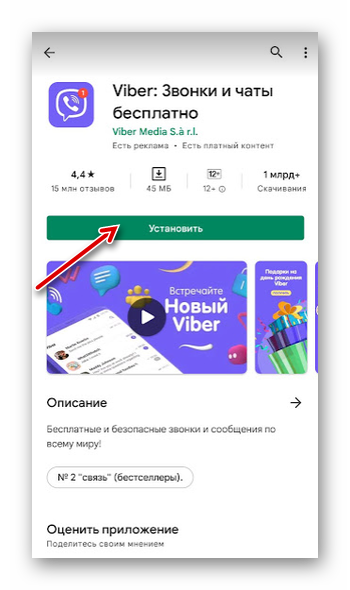
- Дожидаемся окончания загрузки и установки приложения.
- На экране приветствия нажимаем кнопку «Продолжить».
- Далее вводим регион и номер телефона.
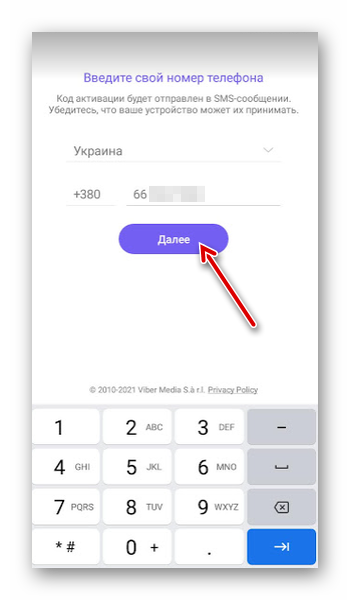
- На него придет проверочный код. В большинстве случаев система его распознает автоматически. Если приложение не распознало код, самостоятельно введите 6 цифр из SMS в соответствующее поле в окне авторизации Вайбера.
- Введите имя дату рождения и добавьте учётную запись Google или подтвердите связку аккаунта iCloud для хранения резервных копий истории переписки.
Установка Вайбера на ПК
Отправляемся на официальный сайт Вайбера и на главной странице справа выбираем Версию для Windows, Macos или Linux. Запускаем установку файла ViberSetup.
В зависимости от версии операционной системы порядок установки может отличаться:
- В Windows необходимо двойным нажатием запустить инсталляцию по файлу
ViberSetup.exe. - В MacOS достаточно перетянуть инсталляционный файл в папку Application.
- Для Linux запуск установки производится двойным кликом по установочному файлу или через командную строку —
sudo apt install ./viber.deb.
В открывшемся окне программы нажимаем кнопку «Установить».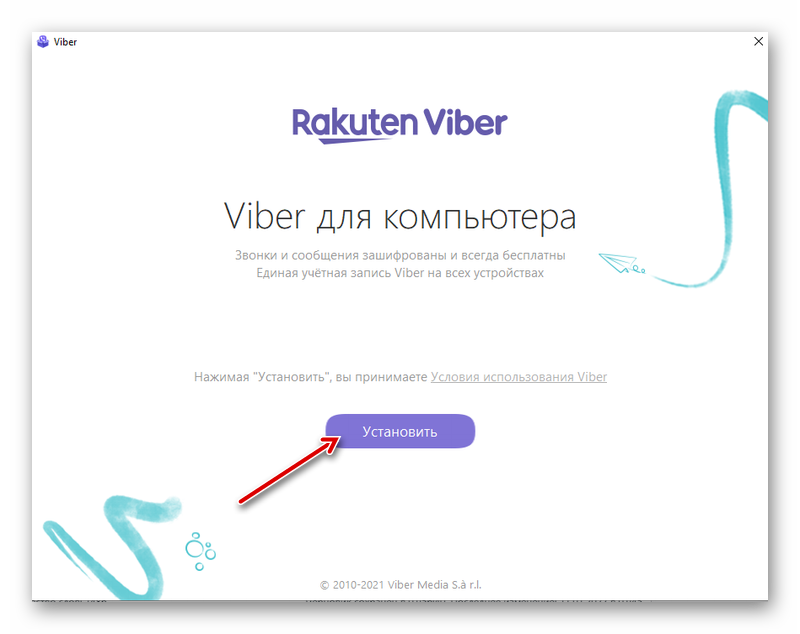
Далее откроется окно авторизации на котором справа вы увидите QR-код. Он необходим для авторизации в дополнительной версии.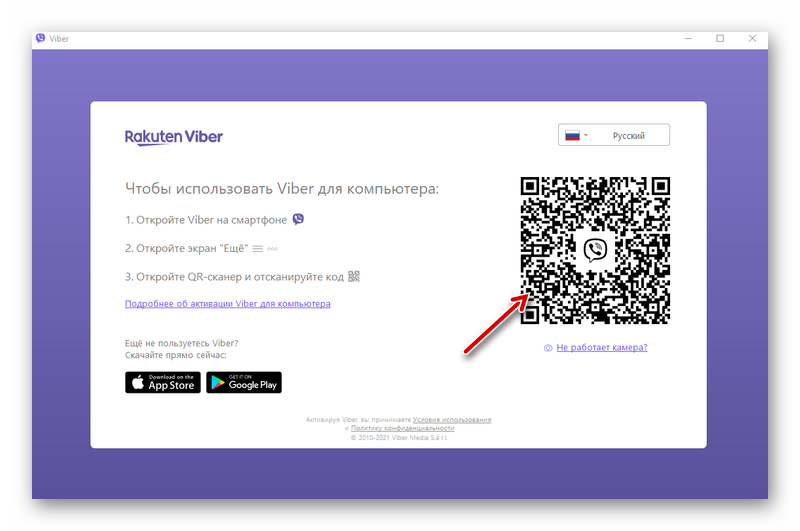
Пошаговая инструкция, как разрешить синхронизацию сообщений в Вайбере, если у вас в телефоне не работает камера или она не может считать QR-код:
- Под самим графическим изображением безопасности в окне авторизации Вайбера на ПК нажимаем «Не работает камера» и копируем секретный код безопасности в буфер обмена.
- Отправляем этот код себе на телефон любым удобным способом, например, через из функцию «Избранное» во ВКонтакте или письмо по почте.
- В телефоне открываем приложение, куда вы отправили код и переходим по ссылке.
- Во всплывающем окне «Разрешить этой странице открыть Viber» нажимаем «Ок».
- Далее в окне «Активация дополнительного устройства» отмечаем галочкой пункт «Я хочу активировать Viber на дополнительном устройстве» и нажимаем кнопку «Разрешить».
Viber на ПК будет активирован. На телефон вы получите соответствующее уведомление. Подтвердите синхронизацию во всплывающем окне на компьютере и в телефоне.
Синхронизация чатов в Вайбере
Перед тем, как разрешить синхронизацию сообщений Viber необходимо выполнить вход в учетную запись.
- Запускаем Viber на смартфоне и тапаем на кнопку «Ещё».
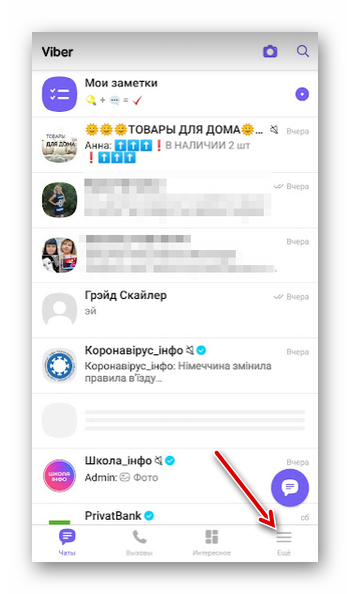
- В правом верхнем углу на странице с подробной информацией о профиле нажимаем на иконку сканера.
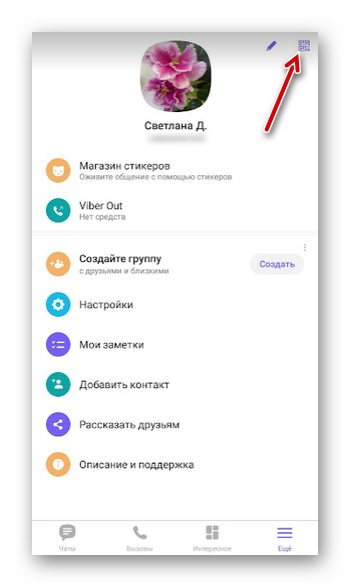
- Автоматически запустится сканер QR-кодов встроенный в Viber наведите камеру телефона на графическое изображение кода на компьютере и дождитесь синхронизации. Как правило чтения кода происходит молниеносно.
- На экране монитора во всплывающем окне нажимаем «Синхронизация».
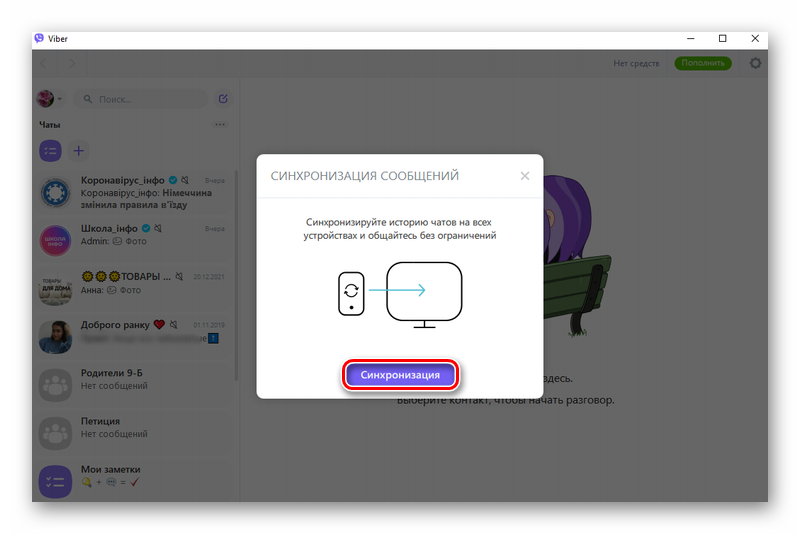
- Через секунду в Вайбере появится окно с подтверждением синхронизации где необходимо нажать кнопку «Начать».
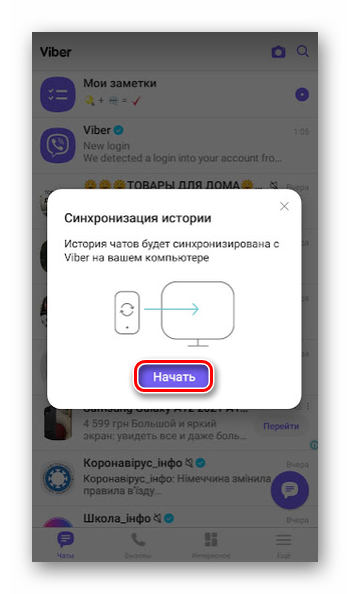
Скорость копирования зависит от количества чатов и сообщений в них.
Вы можете синхронизировать основную учётную запись Viber на телефоне с несколькими приложениями, установленными на компьютере, ноутбуке или нетбуке. Вся информация из вашей учетной записи в Вайбере будет доступна на всех устройствах.
Как синхронизировать Вайбер на двух телефонах
Viber может работать только на одном мобильном устройстве. Связано это со встроенной функциональностью, которая обеспечивает появление окна авторизации, где необходимо ввести номер телефона учётной записи и подтвердить вход в аккаунт посредством ввода проверочного кода, который придёт в SMS.
Как синхронизировать контакты
При установке Вайбера на мобильное устройство сразу после подтверждения регистрации или авторизации в своей учетной записи на экране появляются всплывающие окна, где необходимо выдать приложению разрешение на доступ к контактам, мультимедиа, вызовам, хранилищу, микрофону и камере. То есть, как только вы установите приложение и вы выдадите Виберу все необходимые разрешения, он автоматически синхронизирует вашу телефонную книгу и вы сможете непосредственно через приложение находить людей, которые записаны у вас в телефоне и создавать с ними чаты.
Однако если по какой-то причине в разделе «Вызовы» /«Контакты» вы не находите нужного пользователя, возможно, у вас отключена синхронизация Вайбера с телефонной книгой.
Исправить это достаточно просто:
- Открываем на телефоне «Настройки» и переходим в блок опции «Аккаунты и синхронизация».
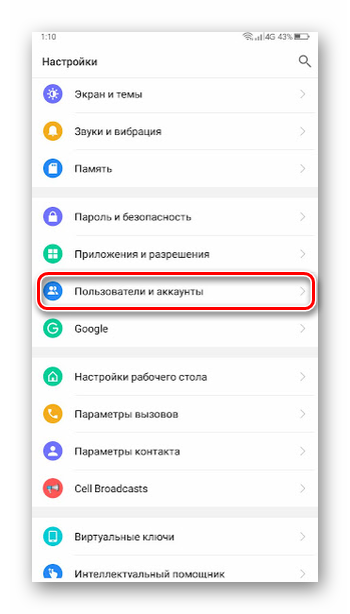
- Находим в списке приложение Viber.
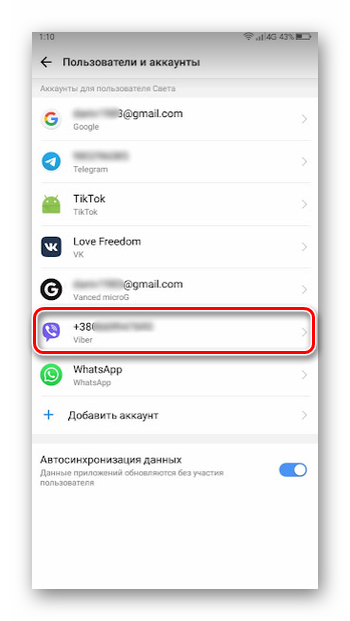
- Видим что здесь единственная опция для синхронизации — «Контакты» нажимаем внизу на троеточие «Ещё» и во всплывающем контекстное меню выбираем «Синхронизировать».
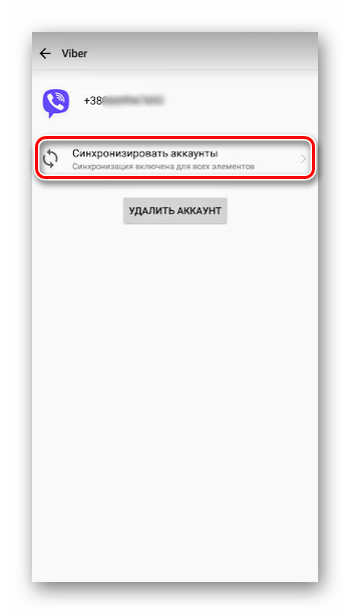
Как отключить Вайбер на всех дополнительных устройствах
В целях безопасности, если вам больше не нужен доступ к вашим чатам и контактом в ПК версии его можно отключить. Сделать это можно как через компьютер так и в телефоне. Разберём каждый из способов подробнее.
На компьютере
- Открываем приложение Viber на компьютере и нажимаем на троеточие над списком чатов.
- Переходим в «Настройки».
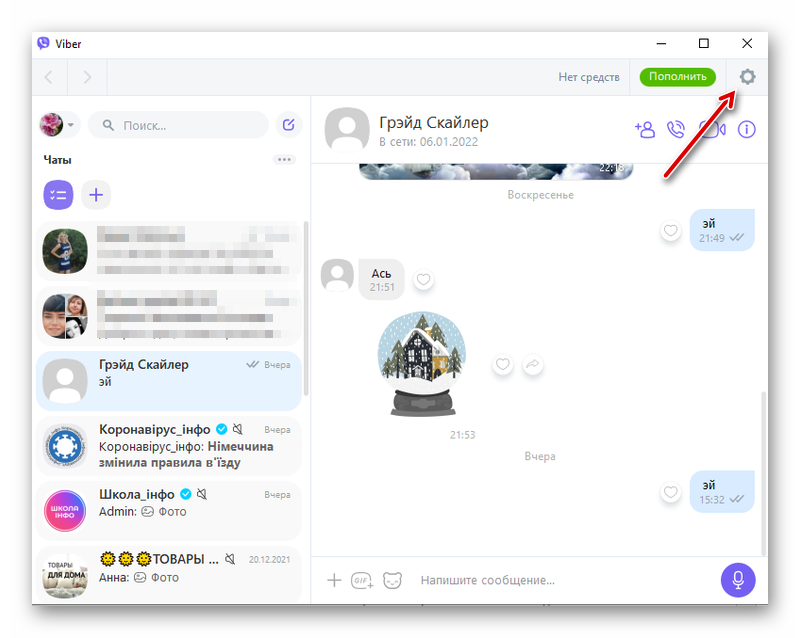
- Переключаемся в блок опций «Безопасность и конфиденциальность».
- В списке настроек справа нажимаем кнопку «Деактивировать».
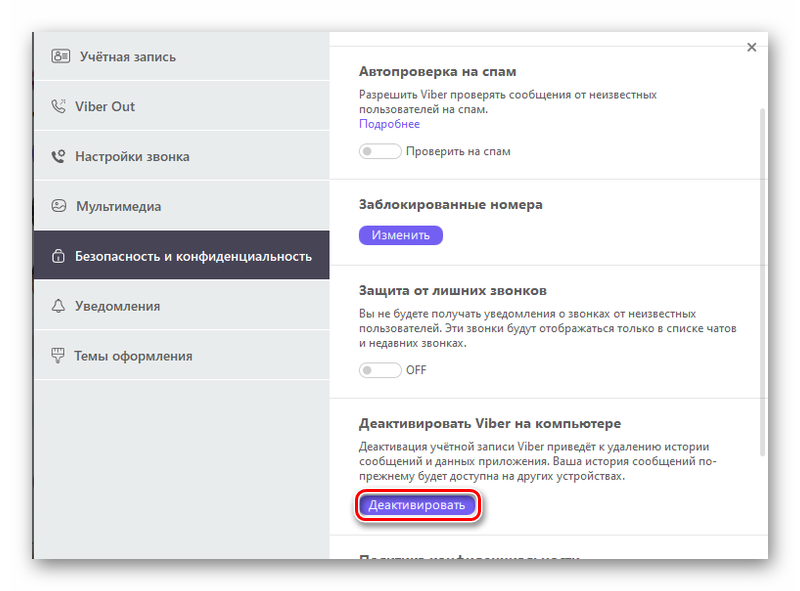
В приложении будут удалены все контакты и история переписки. Будет выполнен выход, программа останется на компьютере, но при попытке запустить её вы будете видеть окно авторизации с QR-кодом.
На телефоне
То же самое действие можно сделать и в телефоне, где установлена основная учётная запись Вайбер.
- Запускаем приложение на телефоне.
- Открываем меню нажатием на кнопку «Ещё».
- Переходим в «Настройки», далее «Учётная запись» и здесь нас интересует пункт «Компьютеры и планшеты».
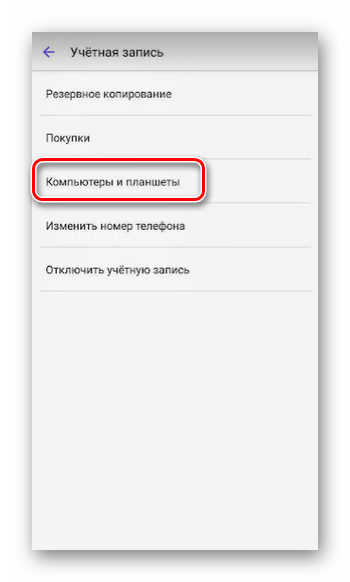
- В строке с названием дополнительного устройства нажимаем кнопку «Деактивировать».
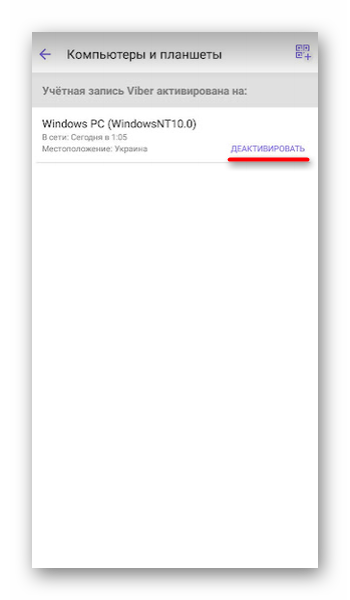
- Подтверждаем действие во всплывающем окне.
Возможные проблемы при синхронизации Вайбера
Часто при попытке синхронизировать контакты в Вайбер и историю переписки основной учётной записи на телефоне с ПК версией пользователи сталкиваются с ошибками:
Сканер, вроде бы, считал QR-code и автоматически закрылся, но на компьютере ничего не происходит. Окно с авторизации остается без изменений. Как правило, такое происходит если после открытия QR-кода вы долго ждали и не сразу попытались синхронизировать чаты. QR-код — это уникальное изображение защищенное протоколами безопасности. Он обновляется каждый раз при открытии и действителен не более 1 минуты.
Если не получается синхронизировать чаты проверьте скорость интернет-соединения, перезагрузите компьютер и телефон и повторите попытку.
Также ошибки могут возникать, если у вас установлена устаревшая версия мессенджера. Рекомендуется регулярно проверять обновления На официальном сайте, в Google Play Маркете и AppStore. И при появлении новых редакций сразу обновлять приложение на телефоне.
Не лишним будет и протереть саму камеру смартфона. Она банально может быть загрязнена от частых касаний рук, из-за этого не может считать код.
Если никакие из вышеперечисленных советов не помогают остаётся обратиться в службу поддержки. Детально описать ситуацию при необходимости добавить скриншоты.
Заключение
Если вы хотите чтобы на ваших устройствах была актуальная информация из чатов Viber, выполняйте синхронизацию, повторяя шаги из нашей инструкции. Вы убедитесь что на самом деле здесь нет ничего сложного.








